コンタクト・データ(住所録)
- 2008.11.20
- CPSヘルプ
住所録の [ コンタクト・データ ] についてです。
(ver.0.95以降。一部ver.0.96以降のものも有り)
■自宅

基本画面はこのようになっています。
[ ふりがな ] は氏名に漢字を入力すれば、自動で入ります。
[ カテゴリー ]は以前に入力されたものがポップアップリストとして表示されますので、使えば使うほど便利になります。
[ 年齢 ] は [ 誕生日 ]から自動で計算。月日が分からなくても、誕生年さえ分かれば計算します(ただし月日が入力されていれば、誕生日前日や翌日といった場合でも正確に計算します)。
携帯電話、メールアドレスは複数入力できます。

右端のチェックを入れたものを、メインと判断して通常画面で表示します。
アドレスはローカルとドメインを分けて入力しますが(こちらを参照)、コピーしたい時などは、左端の矢印をクリックしてください。

このように、続けて表示されます。
メールグループについては、こちらを参照してください。
またそれぞれ電話番号の右にある矢印をクリックすると、拡大表示します。

拡大表示された電話番号をクリックすると、通常画面に戻ります。
右下にある [ 旧姓 ] については、

入力して右のチェックを入れると、名前の表示方法が「旧姓(名字)名」に変更されます。

あサンプル氏の旧姓が「山田」だった場合、このように表示されます。
これは例えば、友人の田中さんが結婚でもして斎藤さんになったりしますよね。
でも長年の記憶があるもので、なかなか「斎藤」という名字が浮かんでこない。
田中は田中であって、斎藤で思い出すなんて無理!などという場合に使用してください。
■所属
タブを [ 所属 ] に切り替えた状態。

[ 同僚 ]のリストには、所属組織が同じ人のデータが、部署・役職とともに表示されます。
下部の [ 所属データをリストへ登録 ] [ リストから取得 ] については、
こちらを参照してください。
■明細

明細については、こちらを参照してください。
■設定

[ 印刷 ] は年賀状などを印刷する際、一覧に表示するかしないかを決定するものです。
[ 印刷時の住所 ] は、宛先に印刷する住所を自宅にするか、所属にするか、それとも海外の住所にするか、というもの。
[ 予定編集時、人物一覧に加える ] は、これを Yes にすると、カレンダーで予定作成時、[ 相手 ] のポップアップリストに表示されるようになります。
[ 他ユーザーの閲覧を許可 ] にチェックを入れると、自分以外のユーザーがログインしても、一覧にこのデータが表示されます。
■関連

[ Appoint ] は、カレンダーで [ 相手 ] に指定した予定が一覧表示されます。
[ History ] はメモと同じです。
[ まとめ ] は、基本・携帯・メール・自宅・所属などの入力データをひとつにまとめたものです。
上の [ メールで送信 ] をクリックすると、このまとめデータを本文に入れたメールを送信することができます。
■年賀

年賀状のやりとりを記録できます。とりあえず2005~2014年まで。
受け取った、送った、喪中、などを記録しておき、必要時に検索するといいんではないでしょうか。
(検索するには、一覧で [ Greeting ] タブを開き、[ 検索 ] ボタンをクリックしてください)
-
前の記事
CompleteSystem ver.0.95 download 2008.11.19
-
次の記事
CompleteSystem動作条件 2008.11.20
